用友财务软件说明书
- 格式:doc
- 大小:542.00 KB
- 文档页数:17
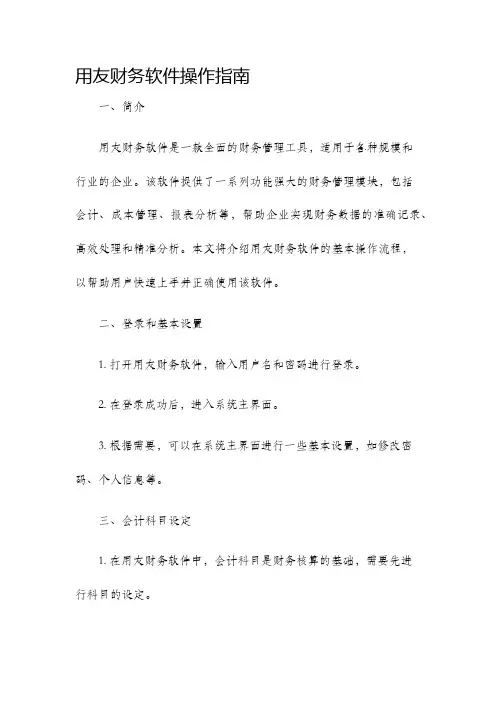
用友财务软件操作指南一、简介用友财务软件是一款全面的财务管理工具,适用于各种规模和行业的企业。
该软件提供了一系列功能强大的财务管理模块,包括会计、成本管理、报表分析等,帮助企业实现财务数据的准确记录、高效处理和精准分析。
本文将介绍用友财务软件的基本操作流程,以帮助用户快速上手并正确使用该软件。
二、登录和基本设置1. 打开用友财务软件,输入用户名和密码进行登录。
2. 在登录成功后,进入系统主界面。
3. 根据需要,可以在系统主界面进行一些基本设置,如修改密码、个人信息等。
三、会计科目设定1. 在用友财务软件中,会计科目是财务核算的基础,需要先进行科目的设定。
2. 在系统主界面,点击“会计核算”菜单,选择“科目管理”。
3. 在科目管理界面,可以新增、修改或删除科目。
4. 在新增或修改科目时,需要填写科目编码、科目名称、科目类别、科目性质等信息。
5. 设置科目之间的上下级关系,以构建科目体系。
四、凭证录入1. 在用友财务软件中,凭证是财务交易的记录单据。
2. 在系统主界面,点击“会计核算”菜单,选择“凭证录入”。
3. 在凭证录入界面,选择要录入的会计期间和所属科目。
4. 输入凭证号码、日期、摘要等凭证信息。
5. 填写借方金额和贷方金额,确保借贷平衡。
6. 点击保存并提交,完成凭证录入。
五、查询与报表分析1. 用友财务软件提供了丰富的查询功能,可以根据不同的需求进行查询。
2. 在系统主界面,点击“会计核算”菜单,选择“科目余额表”。
3. 输入要查询的科目范围和查询期间,点击查询。
4. 系统将显示选择科目范围内的余额表。
5. 用户还可以根据需要进行更详细的报表分析,如利润表、现金流量表等。
六、其他功能1. 用友财务软件还提供了其他一些实用的功能,如财务预算、固定资产管理等。
2. 在系统主界面,点击相应的菜单,即可进入相关功能模块。
3. 根据需要,进行相应的操作和设置。
七、系统管理1. 用友财务软件的系统管理模块用于管理用户、权限和系统设置等。
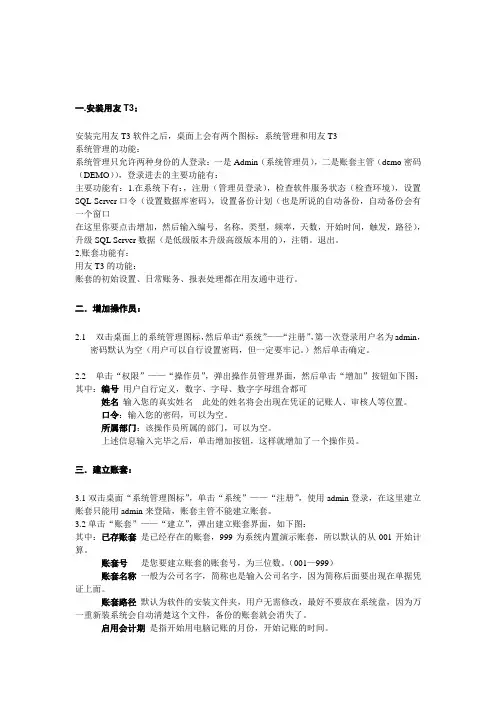
一.安装用友T3:安装完用友T3软件之后,桌面上会有两个图标:系统管理和用友T3系统管理的功能:系统管理只允许两种身份的人登录:一是Admin(系统管理员),二是账套主管(demo密码(DEMO)),登录进去的主要功能有:主要功能有:1.在系统下有:,注册(管理员登录),检查软件服务状态(检查环境),设置SQL Server口令(设置数据库密码),设置备份计划(也是所说的自动备份,自动备份会有一个窗口在这里你要点击增加,然后输入编号,名称,类型,频率,天数,开始时间,触发,路径),升级SQL Server数据(是低级版本升级高级版本用的),注销。
退出。
2.账套功能有:用友T3的功能:账套的初始设置、日常账务、报表处理都在用友通中进行。
二.增加操作员:2.1双击桌面上的系统管理图标,然后单击“系统”——“注册”,第一次登录用户名为admin,密码默认为空(用户可以自行设置密码,但一定要牢记。
)然后单击确定。
2.2单击“权限”——“操作员”,弹出操作员管理界面,然后单击“增加”按钮如下图:其中:编号用户自行定义,数字、字母、数字字母组合都可姓名输入您的真实姓名此处的姓名将会出现在凭证的记账人、审核人等位置。
口令:输入您的密码,可以为空。
所属部门:该操作员所属的部门,可以为空。
上述信息输入完毕之后,单击增加按钮,这样就增加了一个操作员。
三.建立账套:3.1双击桌面“系统管理图标”,单击“系统”——“注册”,使用admin登录,在这里建立账套只能用admin来登陆,账套主管不能建立账套。
3.2单击“账套”——“建立”,弹出建立账套界面,如下图:其中:已存账套是已经存在的账套,999为系统内置演示账套,所以默认的从001开始计算。
账套号是您要建立账套的账套号,为三位数。
(001—999)账套名称一般为公司名字,简称也是输入公司名字,因为简称后面要出现在单据凭证上面。
账套路径默认为软件的安装文件夹,用户无需修改,最好不要放在系统盘,因为万一重新装系统会自动清楚这个文件,备份的账套就会消失了。
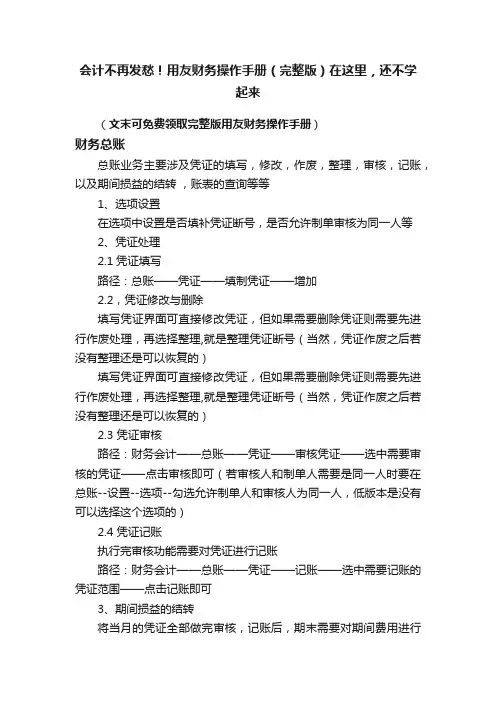
会计不再发愁!用友财务操作手册(完整版)在这里,还不学起来(文末可免费领取完整版用友财务操作手册)财务总账总账业务主要涉及凭证的填写,修改,作废,整理,审核,记账,以及期间损益的结转,账表的查询等等1、选项设置在选项中设置是否填补凭证断号,是否允许制单审核为同一人等2、凭证处理2.1凭证填写路径:总账——凭证——填制凭证——增加2.2,凭证修改与删除填写凭证界面可直接修改凭证,但如果需要删除凭证则需要先进行作废处理,再选择整理,就是整理凭证断号(当然,凭证作废之后若没有整理还是可以恢复的)填写凭证界面可直接修改凭证,但如果需要删除凭证则需要先进行作废处理,再选择整理,就是整理凭证断号(当然,凭证作废之后若没有整理还是可以恢复的)2.3 凭证审核路径:财务会计——总账——凭证——审核凭证——选中需要审核的凭证——点击审核即可(若审核人和制单人需要是同一人时要在总账--设置--选项--勾选允许制单人和审核人为同一人,低版本是没有可以选择这个选项的)2.4 凭证记账执行完审核功能需要对凭证进行记账路径:财务会计——总账——凭证——记账——选中需要记账的凭证范围——点击记账即可3、期间损益的结转将当月的凭证全部做完审核,记账后,期末需要对期间费用进行结转先进行转账定义:总账——期末——转账定义——期间损益然后进行转账生成,系统会自动产生结转期间损益的凭证总账——期末——转账生成——期间损益注意:在做期间损益结转时,必须将当月的凭证进行了记账处理,才可以做期间损益结转。
4、月末对账与结账月末对业务进行对账与结账处理:月末对账无误方可结账总账模块结账之前必须已经对其他模块进行了结账处理5、账表查询总账中可查询科目余额表,以及各种辅助账,余额表路径:财务会计——总账——账表——科目账——余额表反结账:总账--期末--结账-选定最后一个已结账月份—ctrl+shift+f6或者ctrl+shift+f6+Fn—取消(注:多同时按几次,有提示!) 注意:以帐套主管的身份登陆进行此操作反记账:使用帐套主管进入企业门户-左手边的图标导航-【实施导航】-【实施工具】-【总账数据修正】,如果是老版本在对账界面按ctrl+H6、UFO报表1、报表生成路径路径:业务工作——财务会计——UFO报表——文件——打开做好的报表模板——切换到数据状态下——数据——关键字——录入(录入所要生成报表的会计期间)——确认2、报表保存文件下面的另存为,可将报表保存成excel格式篇幅有限,小编就先给大家分享到这里了!。
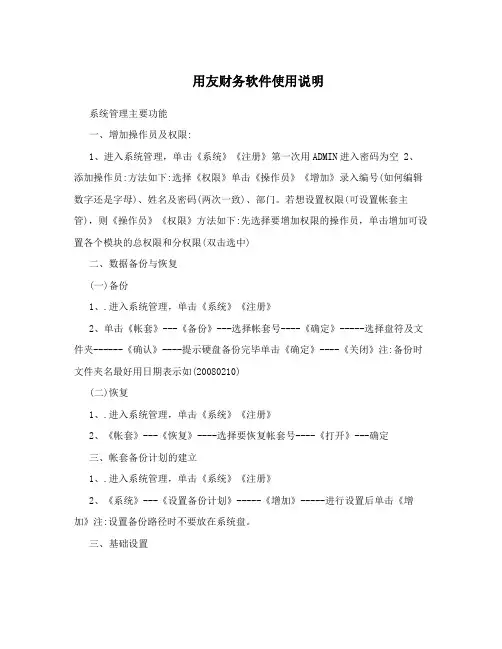
用友财务软件使用说明系统管理主要功能一、增加操作员及权限:1、进入系统管理,单击《系统》《注册》第一次用ADMIN进入密码为空2、添加操作员:方法如下:选择《权限》单击《操作员》《增加》录入编号(如何编辑数字还是字母)、姓名及密码(两次一致)、部门。
若想设置权限(可设置帐套主管),则《操作员》《权限》方法如下:先选择要增加权限的操作员,单击增加可设置各个模块的总权限和分权限(双击选中)二、数据备份与恢复(一)备份1、.进入系统管理,单击《系统》《注册》2、单击《帐套》---《备份》---选择帐套号----《确定》-----选择盘符及文件夹------《确认》----提示硬盘备份完毕单击《确定》----《关闭》注:备份时文件夹名最好用日期表示如(20080210)(二)恢复1、.进入系统管理,单击《系统》《注册》2、《帐套》---《恢复》----选择要恢复帐套号----《打开》---确定三、帐套备份计划的建立1、.进入系统管理,单击《系统》《注册》2、《系统》---《设置备份计划》-----《增加》-----进行设置后单击《增加》注:设置备份路径时不要放在系统盘。
三、基础设置1、存货档案的填加:《基础设置》---《存货》----《存货档案》---选择存货大类后单击《增加》---在《存货档案卡片》中输入相关内容------《保存》2、客户档案的填加:《基础设置》---《往来单位》----《客户档案》---选择客户分类---《增加》---在《客户档案卡片》中输入相关内容----《保存》3、供应商档案的填加:《基础设置》---《往来单位》----《供应商档案档案》---选择客户分类---《增加》---在《供应商档案卡片》中输入相关内容----《保存》5、职员的增加:《基础设置》---《机构设置》----《职员档案》---在表格的最下方输入职员编号、职员名称、及所属部门6、部门的增加:《基础设置》---《机构设置》----《部门档案》---《增加》---输入部门编码及名称---《保存》7、项目栏案:《基础设置》----《财务》---《项目目录》---《增加》《删除》《修改》(主要是针对项目大类)---《项目目录》----《维护》---录入项目编号、项目名称、所属分类码---《新增》四、日常操作(一)凭证的填制:1.单击【填制凭证】单击【增加】2.存在收付转类别的,单击左上【凭证类别】,选择3.日期更改4.录入摘要,或点击常用摘要进行增加或选入5.录入借贷方科目,按F2参照,录完一个科目按回车跳至下一行。
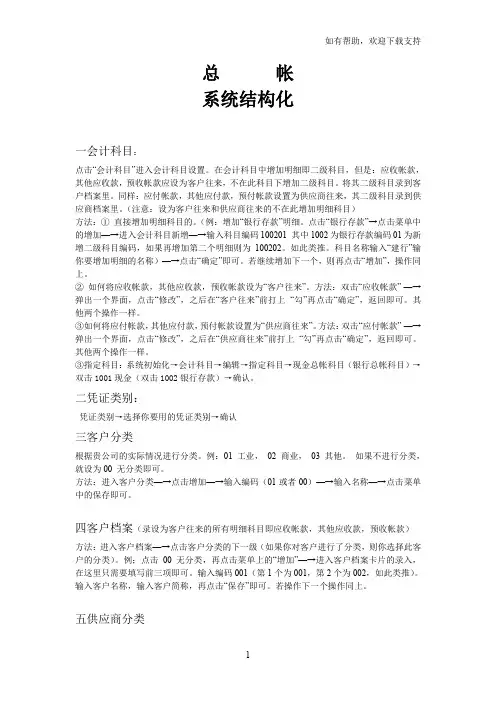
总帐系统结构化一会计科目:点击“会计科目”进入会计科目设置。
在会计科目中增加明细即二级科目,但是:应收帐款,其他应收款,预收帐款应设为客户往来,不在此科目下增加二级科目。
将其二级科目录到客户档案里。
同样:应付帐款,其他应付款,预付帐款设置为供应商往来,其二级科目录到供应商档案里。
(注意:设为客户往来和供应商往来的不在此增加明细科目)方法:①直接增加明细科目的。
(例:增加“银行存款”明细。
点击“银行存款”→点击菜单中的增加—→进入会计科目新增—→输入科目编码100201 其中1002为银行存款编码01为新增二级科目编码,如果再增加第二个明细则为100202。
如此类推。
科目名称输入“建行”输你要增加明细的名称)—→点击“确定”即可。
若继续增加下一个,则再点击“增加”,操作同上。
②如何将应收帐款,其他应收款,预收帐款设为“客户往来”。
方法:双击“应收帐款” —→弹出一个界面,点击“修改”,之后在“客户往来”前打上“勾”再点击“确定”,返回即可。
其他两个操作一样。
③如何将应付帐款,其他应付款,预付帐款设置为“供应商往来”。
方法:双击“应付帐款” —→弹出一个界面,点击“修改”,之后在“供应商往来”前打上“勾”再点击“确定”,返回即可。
其他两个操作一样。
③指定科目:系统初始化→会计科目→编辑→指定科目→现金总帐科目(银行总帐科目)→双击1001现金(双击1002银行存款)→确认。
二凭证类别:凭证类别→选择你要用的凭证类别→确认三客户分类根据贵公司的实际情况进行分类。
例:01 工业,02 商业,03 其他。
如果不进行分类,就设为00 无分类即可。
方法:进入客户分类—→点击增加—→输入编码(01或者00)—→输入名称—→点击菜单中的保存即可。
四客户档案(录设为客户往来的所有明细科目即应收帐款,其他应收款,预收帐款)方法:进入客户档案—→点击客户分类的下一级(如果你对客户进行了分类,则你选择此客户的分类)。
例;点击00 无分类,再点击菜单上的“增加”—→进入客户档案卡片的录入,在这里只需要填写前三项即可。
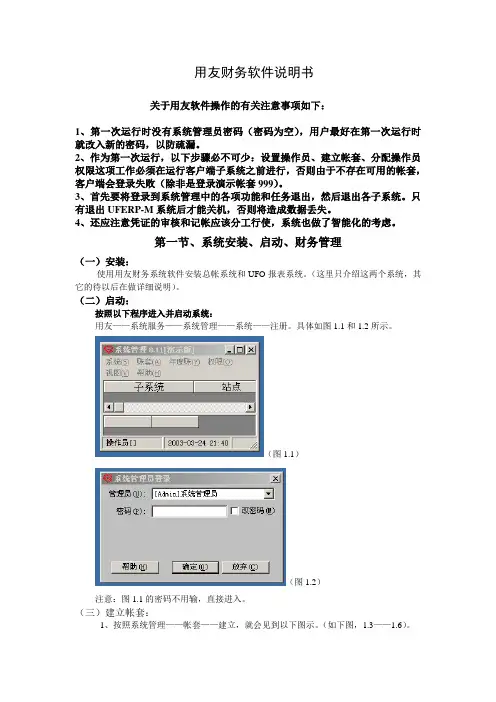
用友财务软件说明书关于用友软件操作的有关注意事项如下:1、第一次运行时没有系统管理员密码(密码为空),用户最好在第一次运行时就改入新的密码,以防疏漏。
2、作为第一次运行,以下步骤必不可少:设置操作员、建立帐套、分配操作员权限这项工作必须在运行客户端子系统之前进行,否则由于不存在可用的帐套,客户端会登录失败(除非是登录演示帐套999)。
3、首先要将登录到系统管理中的各项功能和任务退出,然后退出各子系统。
只有退出UFERP-M系统后才能关机,否则将造成数据丢失。
4、还应注意凭证的审核和记帐应该分工行使,系统也做了智能化的考虑。
第一节、系统安装、启动、财务管理(一)安装:使用用友财务系统软件安装总帐系统和UFO报表系统。
(这里只介绍这两个系统,其它的待以后在做详细说明)。
(二)启动:按照以下程序进入并启动系统:用友——系统服务——系统管理——系统——注册。
具体如图1.1和1.2所示。
(图1.1)(图1.2)注意:图1.1的密码不用输,直接进入。
(三)建立帐套:1、按照系统管理——帐套——建立,就会见到以下图示。
(如下图,1.3——1.6)。
在这几张图中详细介绍了关于建立帐套的步骤。
按照上图输入信息,如果完成请按下一步按扭。
然后,见(图1.4)上述空白处最好完全填写,填完信息后继续下一步,入下图(1.5)所示次项内容最好照实际情况填写,为了以后备查。
在这里最好点击‘按行业性质预置科目’选择框。
然后,继续下一步操作。
如(图1.6)接着,会出现可创建帐套了的对话框,选择‘是’即可。
出现(图1.7)。
这时,你可以根据公司的大小选择存货的详细程度及级别(如供货方的情况、部门情况、地区情况等)但最好也是不应改动。
然后按确定按扭,便会出现(图1.8)按确定即可。
2、接着操作如下:系统管理——权限——操作员——增加(在这里可增加你所需要的人数),如下例我只增加一个人,见图1.9所示。
3、操作如下:系统管理——权限——权限——增加(点击人名,选中你自己的演示帐套,这里增加的是总帐)入图2.0。
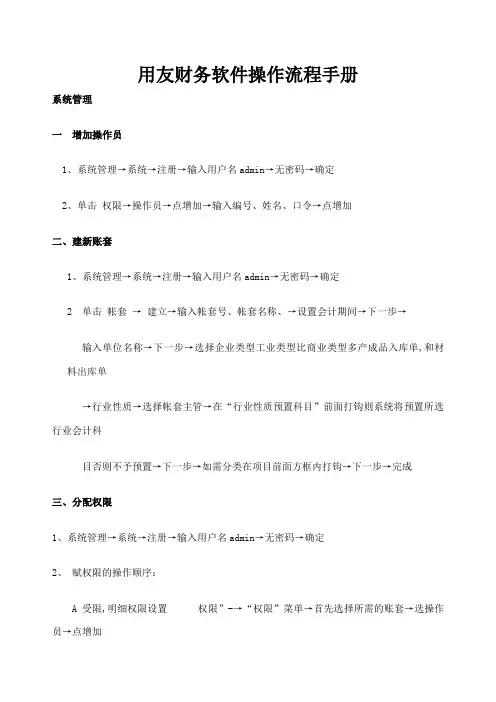
用友财务软件操作流程手册系统管理一增加操作员1、系统管理→系统→注册→输入用户名admin→无密码→确定2、单击权限→操作员→点增加→输入编号、姓名、口令→点增加二、建新账套1、系统管理→系统→注册→输入用户名admin→无密码→确定2 单击帐套→建立→输入帐套号、帐套名称、→设置会计期间→下一步→输入单位名称→下一步→选择企业类型工业类型比商业类型多产成品入库单,和材料出库单→行业性质→选择帐套主管→在“行业性质预置科目”前面打钩则系统将预置所选行业会计科目否则不予预置→下一步→如需分类在项目前面方框内打钩→下一步→完成三、分配权限1、系统管理→系统→注册→输入用户名admin→无密码→确定2、赋权限的操作顺序:A 受限,明细权限设置权限”-→“权限”菜单→首先选择所需的账套→选操作员→点增加B 帐套主管权限设置选择所需帐套→再选操作员→在帐套主管前面直接打钩四、修改账套1、以“账套主管不是admin”身份进入“系统管理”模块进入系统服务→系统管理→注册2、单击帐套→修改五.备份打开系统管理→系统→注册 admin →帐套→备份→选择存放路径六.恢复系统管理→系统→注册→admin →帐套→恢复选择本分文件的路径 ,lst为后缀名的文件总帐系统初始化一、启用及参数设置二、设置“系统初始化”下的各项内容其中:最后设置会计科目和录入期初余额,其余各项从上向下依次设置1 会计科目设置1、指定科目系统初始化→会计科目→编辑菜单栏中的→指定科目现金总帐科目把现金选进以选科目银行总帐科目把银行存款选进已选科目2加会计科目科目复制会计科目→增加→输入科目编码按照编码原则如果该科目如需按客户进行核算,应在辅助核算中将客户往来选中如应收帐款该科目如需按部门进行考核,应将辅助核算中部门核算选中如管理费用需设置辅助核算的科目有应收帐款客户往来应付帐款供应商往来预收帐款客户往来 3、修改/删除会计科目双击需要修改的科目然后点击修改4、增加已使用会计科目的下级科目出现提示点击是然后下一步依次录入系统初始化中的凭证类别结算方式部门档案职员档案客户类别如没有设置客户分类则不需要次操作客户档案供应商类别如没有设置客户分类则不需要次操作供应商档案最后录入期初余额录入期初余额1、调整余额方向选中后单击方向借代转换2、录入期初余额1 只有一级科目末级科目白色区域的余额直接录入2 有期初余额由下级科目余额累加得出非末级科目黄色区域不用录入,由下级科目直接累加得出3 有辅助核算的科目蓝色区域双击进入,按明细逐条录入有外币核算的科目要先录入人民币值,再录入外币值3、检查:试算平衡、对账日常业务处理正向财务操作流程填制凭证填制凭证要用末级科目,有辅助核算的科目必须录入辅助项按“空格”键可改变已录金额的借贷方向按“=”键可取借贷方金额的差额在填制凭证时发现基础档案还有尚未设置的如部门、职员、客户、供应商等,可在参照选择的界面处点“编辑”按钮,即可进入档案录入画面进行补充↓审核不能用制单人来审核点击系统→重新注册换操作员进入系统审核凭证选择需审核凭证 -- 确定--审核凭证中的审核下拉菜单中成批审核凭证进行审核如无需审核过程; 总帐------设置-------选项--------凭证------√未审核凭证允许记帐记账↓记账→全选→下一步→下一步→记账→确定月末结转↓期间损益定义点放大镜——输入本年利润代码------确定点击自动结转→⊙期间损益结转→全选→确定生成结转凭证→保存凭证务忘对自动生成的结转凭证进行审核和记账报表生成进入ufo报表系统点击文件→打开→选择相应的报表打开→数据→关键字→录入关键字输入相应的单位日期→确定后出现是否重算当前表页对话框选择是出下一个月的报表时点击文件→打开→选择相应的报表打开上一个月报表→编辑→追加→表页→数据→关键字→录入关键字输入相应的单位日期→确定后出现是否重算当前表页对话框选择是↓月末结帐月末结帐打印凭证总账→凭证→打印凭证→设置中→纸张大小24201150→预览成凭证大小即可打印反向财务操作流程取消结帐进入期末→月末结帐→按 ctrl + shift + F6 →输入登录密码→点击确定取消记账1.进入期末→对帐→按 ctrl + H →出现恢复记账前状态激活→点击退出2.总账→凭证→恢复记帐前状态→恢复到月初状态→确定取消审核步骤同审核凭证进入凭证后选择取消或者成批取消审核凭证选择需审核凭证→确定→审核凭证中的审核下拉菜单中成批审核凭证修改凭证进入凭证可以直接在凭证上修改删除凭证进入要删除的凭证→点击制单→作废与恢复→在点击制单→整理凭证→选择本张凭证所在的月份→在删除下双击出现Y或者点击全选→出现是否整理凭证选择是。
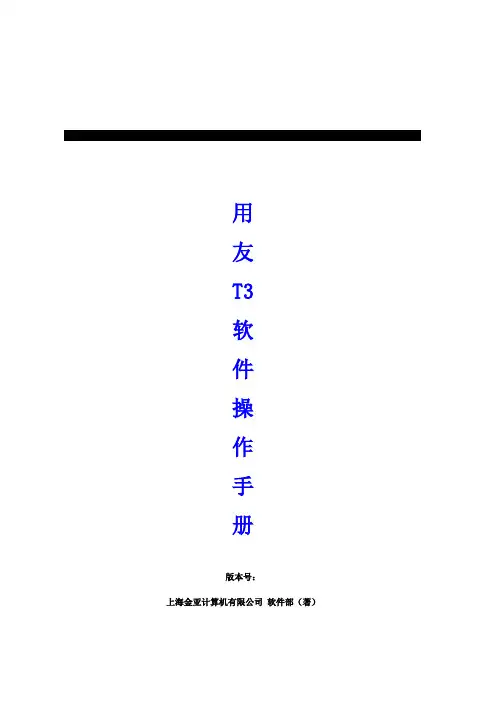
用友T3软件操作手册版本号:上海金亚计算机有限公司软件部(著)目录一、系统管理................................................... 错误!未定义书签。
.系统登录......................................... 错误!未定义书签。
.建立帐套......................................... 错误!未定义书签。
.手工\自动备份.................................... 错误!未定义书签。
手工备份............................................... 错误!未定义书签。
自动备份............................................... 错误!未定义书签。
.操作员设置....................................... 错误!未定义书签。
.权限设置......................................... 错误!未定义书签。
二、T3操作 .................................................... 错误!未定义书签。
.系统登录......................................... 错误!未定义书签。
.基础档案......................................... 错误!未定义书签。
机构设置........................................... 错误!未定义书签。
部门设置........................................... 错误!未定义书签。
职员档案........................................... 错误!未定义书签。
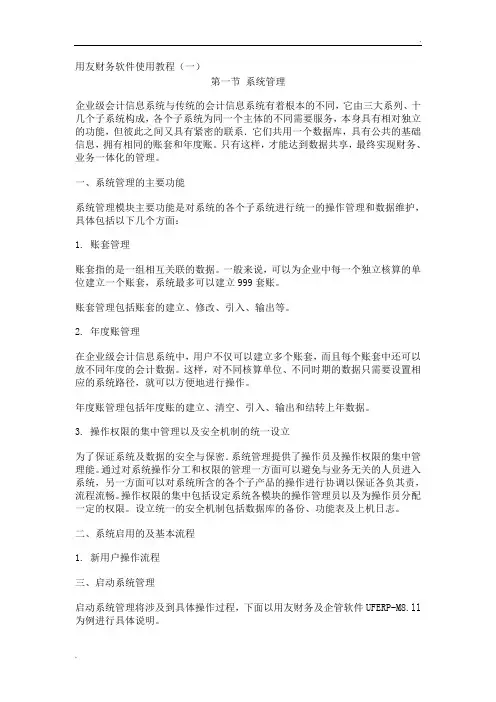
用友财务软件使用教程(一)第一节系统管理企业级会计信息系统与传统的会计信息系统有着根本的不同,它由三大系列、十几个子系统构成,各个子系统为同一个主体的不同需要服务,本身具有相对独立的功能,但彼此之间又具有紧密的联系.它们共用一个数据库,具有公共的基础信息,拥有相同的账套和年度账。
只有这样,才能达到数据共享,最终实现财务、业务一体化的管理。
一、系统管理的主要功能系统管理模块主要功能是对系统的各个子系统进行统一的操作管理和数据维护,具体包括以下几个方面:1. 账套管理账套指的是一组相互关联的数据。
一般来说,可以为企业中每一个独立核算的单位建立一个账套,系统最多可以建立999套账。
账套管理包括账套的建立、修改、引入、输出等。
2. 年度账管理在企业级会计信息系统中,用户不仅可以建立多个账套,而且每个账套中还可以放不同年度的会计数据。
这样,对不同核算单位、不同时期的数据只需要设置相应的系统路径,就可以方便地进行操作。
年度账管理包括年度账的建立、清空、引入、输出和结转上年数据。
3. 操作权限的集中管理以及安全机制的统一设立为了保证系统及数据的安全与保密.系统管理提供了操作员及操作权限的集中管理能。
通过对系统操作分工和权限的管理一方面可以避免与业务无关的人员进入系统,另一方面可以对系统所含的各个子产品的操作进行协调以保证各负其责,流程流畅。
操作权限的集中包括设定系统各模块的操作管理员以及为操作员分配一定的权限。
设立统一的安全机制包括数据库的备份、功能表及上机日志。
二、系统启用的及基本流程1. 新用户操作流程三、启动系统管理启动系统管理将涉及到具体操作过程,下面以用友财务及企管软件UFERP-M8.ll 为例进行具体说明。
首先,选择桌面上的【开始】→【程序】、→【用友财务及企管软件 UFERP-M8.11】、→【系统服务】,→最后单击【系统管理】,即可启动。
系统管理一般以后台方式运行,用户如果要进行系统设置操作,需单击任务栏上的“系统管理”按钮,打开系统管理窗口如图2-3所示。
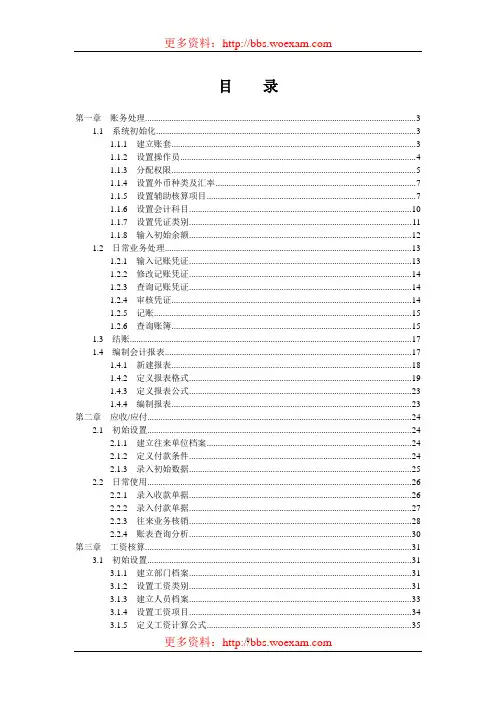
目录第一章账务处理 (3)1.1 系统初始化 (3)1.1.1 建立账套 (3)1.1.2 设置操作员 (4)1.1.3 分配权限 (5)1.1.4 设置外币种类及汇率 (7)1.1.5 设置辅助核算项目 (7)1.1.6 设置会计科目 (10)1.1.7 设置凭证类别 (11)1.1.8 输入初始余额 (12)1.2 日常业务处理 (13)1.2.1 输入记账凭证 (13)1.2.2 修改记账凭证 (14)1.2.3 查询记账凭证 (14)1.2.4 审核凭证 (14)1.2.5 记账 (15)1.2.6 查询账簿 (15)1.3 结账 (17)1.4 编制会计报表 (17)1.4.1 新建报表 (18)1.4.2 定义报表格式 (19)1.4.3 定义报表公式 (23)1.4.4 编制报表 (23)第二章应收/应付 (24)2.1 初始设置 (24)2.1.1 建立往来单位档案 (24)2.1.2 定义付款条件 (24)2.1.3 录入初始数据 (25)2.2 日常使用 (26)2.2.1 录入收款单据 (26)2.2.2 录入付款单据 (27)2.2.3 往来业务核销 (28)2.2.4 账表查询分析 (30)第三章工资核算 (31)3.1 初始设置 (31)3.1.1 建立部门档案 (31)3.1.2 设置工资类别 (31)3.1.3 建立人员档案 (33)3.1.4 设置工资项目 (34)3.1.5 定义工资计算公式 (35)3.1.6 录入工资原始数据 (36)3.1.7 定义工资转账关系 (37)3.2 日常使用 (39)3.2.1 录入工资变动数据 (39)3.2.2 工资计算 (40)3.2.3 工资费用分配 (41)3.2.4 账表查询 (43)第四章固定资产核算 (44)4.1 初始设置 (44)4.1.1 设置固定资产类别 (44)4.1.2 设置部门档案 (45)4.1.3 录入固定资产原始卡片 (46)日常使用 (47)4.2.1 资产增减 (47)4.2.2 资产变动 (48)4.2.3 计提折旧 (49)4.2.4 账表查询 (50)第一章账务处理1.1 系统初始化账务处理的系统初始化主要包括:建立账套、设置操作员、分配权限、设置外币种类及汇率、设置辅助核算项目、设置会计科目、设置凭证类别、输入初始余额。
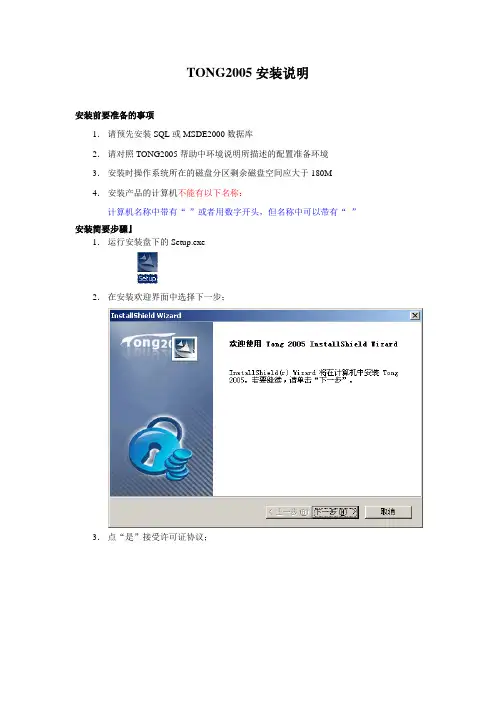
TONG2005安装说明安装前要准备的事项1.请预先安装SQL或MSDE2000数据库2.请对照TONG2005帮助中环境说明所描述的配置准备环境3.安装时操作系统所在的磁盘分区剩余磁盘空间应大于180M4.安装产品的计算机不能有以下名称:计算机名称中带有“-”或者用数字开头,但名称中可以带有“_”安装简要步骤』1.运行安装盘下的Setup.exe2.在安装欢迎界面中选择下一步;3.点“是”接受许可证协议;4.选择安装路径;5.在安装类型界面中选择所要的安装类型(全部安装,客户端安装);6.开始产品文件的安装过程;7.安装完成对话框中选择重启。
安装中的常见问题及解决办法产品安装后系统初始的常见问题1.产品安装完后必须选择重启计算机2.计算机启动完后TONG服务会自动运行3.在数据库服务器端运行账套管理进行建账或超级用户口令更改等操作产品维护(修改,修复,卸载)的常见问题产品的维护可运行操作系统的控制面板或安装盘的Setup.exe或者开始菜单TONG2005的安装/卸载TONG2005来完成产品加密狗的常见问题1.本产品只支持USB口的加密狗使用注意事项1、加密狗驱动安装说明:在Win98、Win2000环境中当TONG2005安装完毕提示重新启动后或者TONG2005安装后第一次插入加密狗时会出现如下窗体:点击“是”继续安装即可将加密狗驱动安装好,如选择“否”会导致无法读取加密狗信息。
如出现插入USB加密狗无法识别时,可从安装盘中重新安装加密狗驱动。
2、新建账套:⏹用户安装完成产品之后,必须在服务器端“程序组―用友通-TONG2005”菜单中进行系统管理操作。
⏹初次登录“系统管理”,系统会自动创建系统库和模板库;如是升级用户,会出现如图提示:升级用户一定要选择“是”,如选择“否”会造成系统库没有更新,导致后续的错误!2、系统登录:⏹初次登录门户时,用户应点击门户服务器栏的按钮,如图在新弹出的界面的当前栏录入服务器机器名或者IP地址,如图3、演示账套:系统提供一套演示数据,供用户参考及产品演示,账套号 999。
用友U8管理软件操作手册一、总账日常业务处理日常业务流程填制凭证审核凭证凭证记账期间损益转账凭证生成月末结帐总帐打开报表追加表页录入关键字计算表页报表完成报表作废凭证直接记账1、进入用友企业应用平台。
双击桌面上的在登录界面如设置有密码,输入密码。
没有密码就直接确定。
2、填制凭证进入系统之后打开总账菜单下面的填制凭证。
如下图直接双击填制凭证,然后在弹出凭证框里点增加。
制单日期可以根据业务情况直接修改,输入附单据数数(可以不输),凭证摘要(在后面的可以选择常用摘要),选择科目直接选择(不知道可以选按F2或点击后面的),如果科目为往来科目则要输入往来单位名称,可以直接选择或在《供应商》《客户》处输入往来单位名称的任意一个名称然后再点将自动模糊过滤。
如果往来单位为新增加的单位则在选择的框中点“编辑”选中往来单位的分类然后点增加输入往来单位的编号和简称,然后点保存。
增加好之后退出返回单位列表。
确定往来单位后确定或双击单位名称。
输入借贷方金额,凭证完后如需继续作按增加自动保存,按保存也可,再按增加。
3.修改凭证没有审核的凭证直接在填制凭证上面直接修改,改完之后按保存。
(审核、记帐了凭证不可以修改,如需修改必须先取消记帐、取消审核)。
4.作废删除凭证只有没有审核、记帐的凭证才可以删除。
在“填制凭证”第二个菜单“制单”下面有一个“作废\恢复”,先作废,然后再到“制单”下面“整理凭证”,这样这张凭证才被彻底删除。
5.审核凭证双击凭证里的审核凭证菜单,需用具有审核权限而且不是制单人进入审核凭证才能审核(制单单人不能审核自己做的凭证)选择月份,确定。
再确定。
直接点击“审核”或在第二个“审核”菜单下的“成批审核”6.取消审核如上所述,在“成批审核”下面有一个“成批取消审核”,只有没有记帐的凭证才可以取消审核。
7.主管签字同审核凭证操作一样只是在选择凭证菜单的时候为主管签字8.凭证记账所有审核过的凭证才可以记帐,未审核的凭证不能记账,在“总帐——凭证——记账”然后按照提示一步一步往下按,最后提示记帐完成。
用友G3财务管理软件发版说明目录:用友G3财务管理软件发版说明 (1)一、产品概述 (2)二、产品应用特色 (2)三、目标用户 (2)四、产品名称及版本号 (2)五、产品主要功能 (2)5.1总账系统 (2)5.2 往来管理 (3)5.3 现金银行 (3)5.4 财务报表 (3)5.5加密改造 (3)六、运行环境 (3)七、数据升级 (4)八、注意事项 (5)一、产品概述针对县级以下行政事业单位用户,建立简单、易用、界面友好的低端财务产品,实现其基本财务核算管理应用需求。
功能模块包括总账、现金银行、往来管理和财务报表模块;二、产品应用特色⏹统一登录、流程导航实现总账、财务报表等系统的整合,同时提供的系统操作流程导航,降低了使用者的学习难度和学习成本;⏹行业适应性强用友G3财务管理软件共支持15个行业:行政、普通事业、科学事业、医院、建设单位、国家物资储备、中小学校、高校、社会保险-医疗、社会保险-失业、社会保险-其他、社会保险-养老、民间非营利组织、村集体经济组织、工会。
三、目标用户⏹地市、县、乡、镇级各级行政事业单位、非营利组织、政府公共部门、党政机关,乡村集体组织等四、产品名称及版本号产品名称:用友G3财务管理软件版本号:10.6.0五、产品主要功能5.1总账系统⏹提供凭证处理、账簿管理、个人往来款项管理、部门管理和现金流量项目等功能,帮助您进行全面财务核算与管理。
5.2 往来管理⏹提供应收应付单位往来查询和两清、应收单位往来催款单查询和打印、应付单位往来对账单查询和打印、应收应付单位往来账龄分析等功能,帮助您加强往来单位的应收应付款管理,实现往来业务的明细和汇总数据的统计。
5.3 现金银行⏹提供出纳业务的管理:实时对现金、银行业务的查询,实现现金、银行账的日清月结及与银行之间的银行对账。
5.4 财务报表⏹可以帮助您制作单位所需的各种报表,包括制作表格、数据运算、做图形、打印等电子表的所有功能,并且能够与其他系统交换信息。
用友软件操作手册1. 简介用友软件是一款功能强大、操作简便的企业管理软件。
它为企业提供了一系列的解决方案,包括财务管理、人力资源管理、供应链管理、客户关系管理等。
本操作手册将向您介绍用友软件的基本功能和操作步骤,帮助您更好地使用该软件。
2. 下载和安装首先,您需要从用友软件官方网站下载安装包。
确保您下载的版本适用于您的操作系统。
下载完成后,双击安装包,按照提示完成安装过程。
安装完成后,在您的计算机桌面上会出现软件的快捷方式,双击打开即可进入软件界面。
3. 登录和账户设置在打开软件界面后,首先需要进行登录。
根据您的账户类型,选择不同的登录方式。
如果您是企业管理员,可以选择管理员登录,输入您的用户名和密码。
如果您是普通用户,选择普通用户登录,并输入您的用户名和密码。
如果您还没有账户,需要先创建一个新账户。
在登录成功后,您可以根据需要进行个人资料的设置和修改密码等操作。
4. 软件界面介绍用友软件的界面设计简洁明了,主要包括菜单栏、工具栏、主工作区和状态栏。
菜单栏包含了软件的各个功能模块,通过点击菜单可以进行相应的操作。
工具栏提供了常用的操作功能按钮,方便快速操作。
主工作区是您进行具体操作的区域,显示各个模块的具体内容。
状态栏显示当前操作的状态和提示信息。
5. 进行基本设置在开始使用用友软件之前,建议您先进行一些基本的设置。
点击菜单栏中的“设置”选项,打开设置界面。
在设置界面中,您可以根据需要进行系统设置、打印设置、数据备份和还原设置等。
根据您的具体需求,进行相应的设置操作。
6. 财务管理用友软件的财务管理功能涵盖了会计、资产管理、成本管理等模块。
在财务管理模块中,您可以进行账簿管理、凭证录入、报表查询等操作。
通过准确记录企业的财务数据,帮助您及时掌握企业的财务状况,提供决策支持。
7. 人力资源管理用友软件的人力资源管理模块包括了员工档案管理、薪酬管理、绩效管理等功能。
在人力资源管理模块中,您可以录入员工的基本信息、绩效考核结果、薪酬发放情况等。
用友财务软件[2008-07-10] 分类:教程建立账套三、基础档案的设置一、各模块基础档案的设置桌面点击→Tong2005→账套001→密码输入→1点击→确定基础设置总账、往来现金项目、报表、工资、固定资产、采购、销售、库存核算,财务分析等等。
(一)基本信息1.编码方案2.数据精度(二)机构设置1.部门档案点击→部门档案设置部门输入部门编码和部门名称,重点掌握的是部门编码的位长,由于刚才在建立账套,进行部门分类编码及设置时,部门的一级编码原则是2位,在输入部门编码时就要输入2位的数字,用01来表示:01→财务部→点击→保存02→业务部→点击→保存03→办公室→点击→保存后续点击→办公室处→修改在修改时,只有部门编码,是不允许更改的,对于部门名称,是可以做更改的,如果想中途退出更改的状态,点击取消操作。
同样删除也是一样:点击→删除→确实要删除选项的部门→点击→是注意:对于删除这个操作,如果部门档案,在软件的应用过程中,已经使用了,比如说刚才删除的办公室里面已经有一些明细发生的项目了,那么办公室这个部门档案就不允许删除。
再把删除给增加进去。
2.职员档案在机构设置中涉及到的部门档案指的是本单位的内部职能部门中的不同的相关人员,对于职员这个编号来讲,没有固定的位长。
(三)往来单位客户、供应商、地区如果想查询,某一家客户所在的地区,所有客户详细情况时,就需要用到地区分类地区分类01→北京地区→点击→保存02→外埠→点击→保存1.客户分类建立账套时,选择的客户跟供应商没有执行分类的话,在往来单位的界面处,就可以直接输入客户档案和供应商档案。
客户执行了分类长期→A中期→B短期→C单位名称→客户档案客户分类2.客户档案操作输入→客户分类1→长期→保存2→中期→保存3→短期→保存注意A单位、B单位、C单位注意并没有把输入到这个客户分类界里面,因为A单位、C单位是属于客户档案的内容,注意一定不要把具体的单位名称输入到客户分类。
U8产品:操作流程图:企业门户——设置——基础档案——(1)机构设置——(2)往来单位——(3)存货——(4)财务——(5)收付结算——(6)业务、对照表、其他1、机构设置——①部门档案——②职员档案2、往来单位——①客户分类——②客户档案——③供应商分类——④供应商档案客户与供应商区别:应收类的业务属客户,应付类的业务属供应商号3、存货——(适用于供应链用户)4、财务——①会计科目——②凭证类别——③外币设置——④项目目录5、收付结算——①结算方式——②付款条件——③开户银行6、业务、对照表、其他——(适用于供应链用户)二、总账主要功能:总账产品适用于各类企事业单位进行凭证管理、账簿处理、往来款管理、部门管理、项目核算和出纳管理等。
日常业务操作流程图:企业门户——业务——财务会计——总帐——填制凭证——审核凭证(制单人不能和审核人是同一人)——记账——月末处理(结账)注:对于自动转帐凭证必需要对以前凭证审核、记帐后才能生成反结账操作流程图:反结账(Ctrl+Alt+F6)反记账操作流程图:对账(Ctrl+H)恢复记账前状态激活——凭证——恢复记账前状态反审核操作流程图:审核凭证(取消审核)——取消签字(成批取消签字)UFO报表操作流程日常业务操作流程图:登陆UFO报表系统——打开报表文件——切换数据格式——关键字录入——表页重算——保存重点:报表设计以及常用报表公式设置工资管理操作流程a) 新增工资类别:关闭工资类别——设置——工资项目设置——增加b) 部门档案——增加c) 打开工资类别:工资项目设置——增加d) 工资管理流程:工资变动——编辑——计算——汇总——银行代发——工资费用分摊——工资表——月末处理结账注:新增工资项目后必需重建或者修改工资表反结账操作流程图:【操作步骤】1、选择【业务处理】菜单中【反结账】菜单项,屏幕显示反结账界面;2、择要反结账的工资类别,确认即可。
注意事项:(1)、本功能只能由账套(类别)主管才能执行。
五大连池市预算单位财务系统软件操作说明书哈尔滨易财科技有限公司2012年5月目录第一章账务处理系统 (2)一、人员管理 (3)二、会计科目设置 (3)三、期初余额录入 (4)四、日常业务操作 (5)1、编制凭证 (5)2、凭证审核、记账 (6)3、凭证修改 (7)4、凭证汇总 (8)五、账簿查询 (8)1、总账余额表 (8)2、科目总账查询 (10)3、序时账查询 (11)4、日记账查询 (12)六、结账 (12)第二章电子报表系统 (15)一、进入电子报表 (16)二、电子报表取数。
(16)三、取数公式编制方法: (19)第三章打印调整 (22)一、总述 (22)二、套打调整: (22)1、凭证套打: (22)2、账页套打 (25)3、报表打印 (26)第一章账务处理系统一、人员管理操作方法:进入账务处理系统-【系统功能】-【操作员管理】,如图一:图一说明:操作员管理按会计制度对内控的要求,制单人和审核人为不同人员,所以,应用到用友财务管理系统中,权限分配的要点是按组进行“功能权限”设置。
1、增加组进入系统时,首先以系统管理员进入财务系统,添加一个操作组,点中【系统管理】-【增加组】,系统现以预置好两个组,一个会计组,一个是出纳组,分组的不同,其权限也有所不同。
权限分配如下:会计组:会计只负责凭证的审核、记账工作,没有对凭证的制单、修改、删除等业务操作权限。
其他权限正常。
出纳组:单位的出纳人员要负责本单位的日常凭证的录入、修改、作废、删除工作,在录入凭证的过程中,要保证凭证录入的准确性。
2、新增操作员操作方法:点中【会计组】-选择【新增操作员】,输入相关人员的名字,把“密码”与“确认密码”位置都输入“1”或是自己可以记得住的密码即可。
新增操作员完成后,退出新增操作员界面。
二、会计科目设置操作方法:【基础资料】-【会计科目】-【建立会计科目】,如图二:图二三、期初余额录入操作方法:【账务】-【初始建账数据】-【期初余额录入】,如图三、图四:图三点击确定直接进入输入科目代码,规则按“科目分级确定”说明:1、一级科目的期初余额直接在相应科目的年初余额处填列。
用友财务软件说明
书
用友财务软件说明书
000511 24 况鹏
关于用友软件操作的有关注意事项如下:
1、第一次运行时没有系统管理员密码(密码为空),用户最好在第一次运行时就改入新的密码,以防疏漏。
2、作为第一次运行,以下步骤必不可少:设置操作员、建立帐套、分配操作员权限这项工作必须在运行客户端子系统之前进行,否则由于不存在可用的帐套,
客户端会登录失败(除非是登录演示帐套999)。
3、首先要将登录到系统管理中的各项功能和任务退出,然后退出各子系统。
只有退出UFERP-M系统后才能关机,否则将造成数据丢失。
4、还应注意凭证的审核和记帐应该分工行使,系统也做了智能化的考虑。
第一节、系统安装、启动、财务管理
(一)安装:
使用用友财务系统软件安装总帐系统和UFO报表系统。
(这里只介绍这两个系统,其它的待以后在做详细说明)。
(二)启动:
按照以下程序进入并启动系统:
用友——系统服务——系统管理——系统——注册。
具体如
图1.1和1.2所示。
(图1.1)
(图1.2)
注意:图1.1的密码不用输,直接进入。
(三)建立帐套:
1、按照系统管理——帐套——建立,就会见到以下图示。
(如下图,1.3——1.6)。
在这几张图中详细介绍了关于建立帐套的步骤。
按照上图输入信息,如果完成请按下一步按扭。
然后,见(图1.4)
上述空白处最好完全填写,填完信息后继续下一步,入下图(1.5)所示
次项内容最好照实际情况填写,为了以后备查。
在这里最好点击‘按行业性质预置科目’选择框。
然后,继续下一步操作。
如(图1.6)。